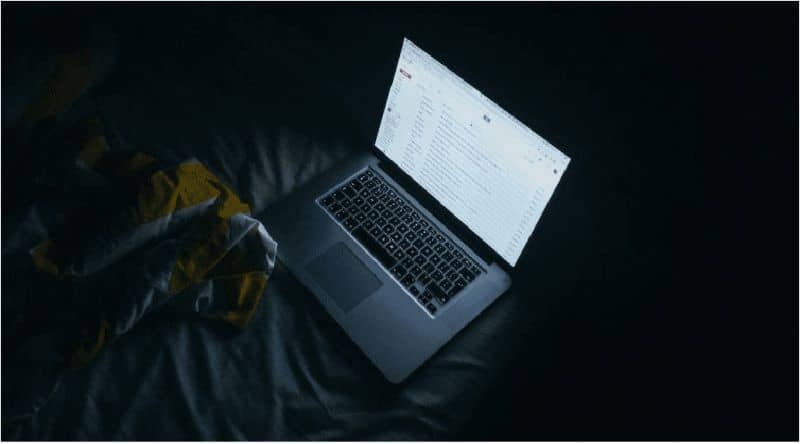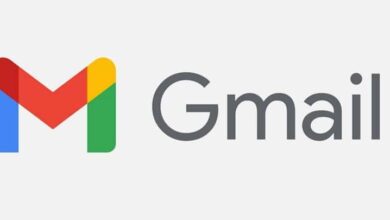كيفية نقل جهات الاتصال من جهاز Android إلى حساب Gmail – النسخ الاحتياطي
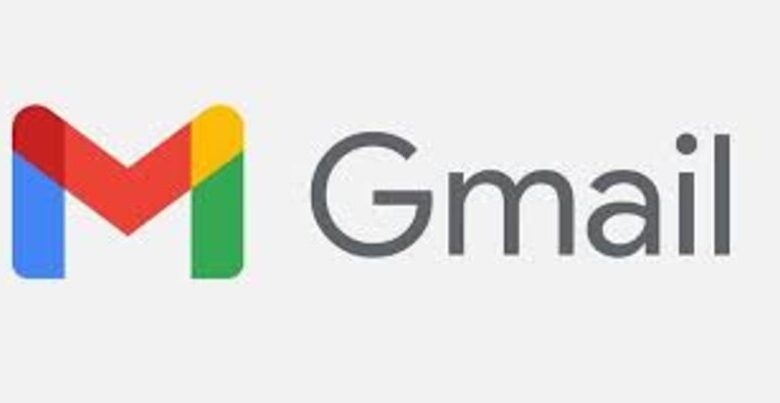
يحدث دائمًا أنه بالنسبة للأشياء في الحياة ، فقدنا معلوماتنا الشخصية من هواتفنا المحمولة ، خاصةً المعلومات المهمة جدًا ، مثل جهات الاتصال. إذا كنا لا نريد أن يحدث هذا مرة أخرى ، فيجب أن نعرف كيفية عمل نسخة احتياطية من هذه المعلومات بأمان باستخدام هاتفنا الخلوي أو جهاز الكمبيوتر الخاص بنا. لأداء هذه المهمة ، عليك فقط مواصلة القراءة لمعرفة الخطوات التي يجب مراعاتها وتنفيذ هذه العملية بنجاح.
ما هو الإجراء لتصدير جميع جهات اتصال Gmail الخاصة بك؟
لعمل نسخة احتياطية لدينا ، يجب أن نأخذ في الاعتبار جوانب معينة. تختلف هذه العملية اعتمادًا على طراز الهاتف الخلوي الذي لدينا ، ومن المهم أيضًا الإشارة إلى أنه لا يمكن استعادة جهات الاتصال الخاصة بنا من إصدار أحدث من Android إلى إصدار أقدم . بعد هذه النقاط الواضحة ، دعنا ننتقل إلى الإجراء.
ندخل إلى تطبيق جهات الاتصال ، وننقر على “القائمة” ، ثم ننتقل إلى “الإعدادات” ، واختر الحساب الذي نريد تصدير جهات الاتصال إليه وانقر على خيار “تصدير إلى ملف vcf” ، وبمجرد الانتهاء من ذلك ، سيكون لدينا جهات الاتصال في حساب Gmail الخاص بنا.
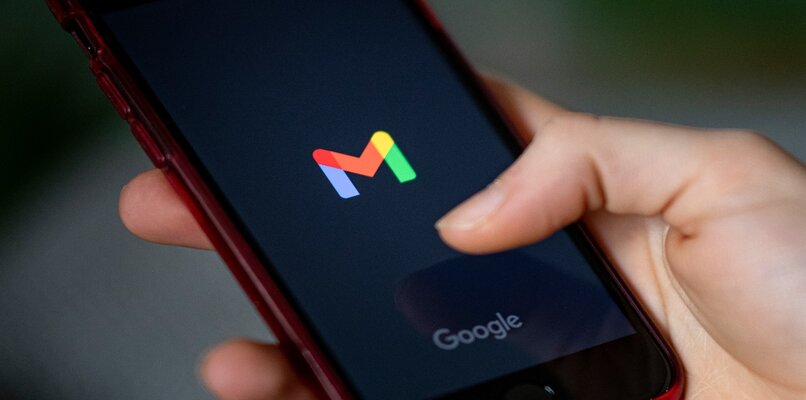
كيف يمكنك إرسال بعض جهات الاتصال فقط من هاتفك المحمول إلى Gmail؟
إذا كنا نريد فقط نسخ جهات اتصال محددة احتياطيًا ، فلا تقلق ، ما عليك سوى تنفيذ هذا الإجراء . نفتح تطبيق جهات الاتصال على هاتفنا الخلوي ، ونضيف جميع البيانات الضرورية ثم نختار الخيار الموجود أعلى حقل “الاسم” وسنغير التكوين ، ونضغط على اسم حساب Gmail الخاص بنا ، وهذا كل شيء.
ماذا عليك أن تفعل لتتمكن من إضافة جهة اتصال جديدة مباشرة في Gmail؟
يعد الاحتفاظ بنسخة احتياطية من معلومات جهات الاتصال الخاصة بنا أمرًا مهمًا للغاية ، فهو وسيلة لمعرفة ما إذا كان هاتفنا الخلوي قد فقد أو تعرض للتلف في أي وقت. هذا هو السبب في أننا سنشرح كيفية تخزين جهات الاتصال الخاصة بك بأمان على منصة Gmail. إذا لم يكن لديك حساب Gmail حتى الآن ولا تعرف كيفية إنشائه ، فتعرف على كيفية القيام بذلك من خلال مشاهدة هذا الإجراء .
من Gmail
أول شيء يجب علينا فعله هو الانتقال إلى صفحة Gmail الرسمية وتنفيذ الإجراء التالي. بمجرد دخولنا إلى الصفحة الرئيسية لـ Gmail ، سنذهب إلى أعلى اليسار ، ونضغط على “إنشاء جهة اتصال” ، يمكنك الاختيار بين هذا الخيار إذا كان خيارًا واحدًا فقط أو “إنشاء عدة جهات اتصال” إذا كان هناك أكثر من يتصل واحد بما نريد إنشاءه. سنقوم بإدخال المعلومات اللازمة والنقر فوق “حفظ” ، وبذلك يتم تخزين معلوماتنا.
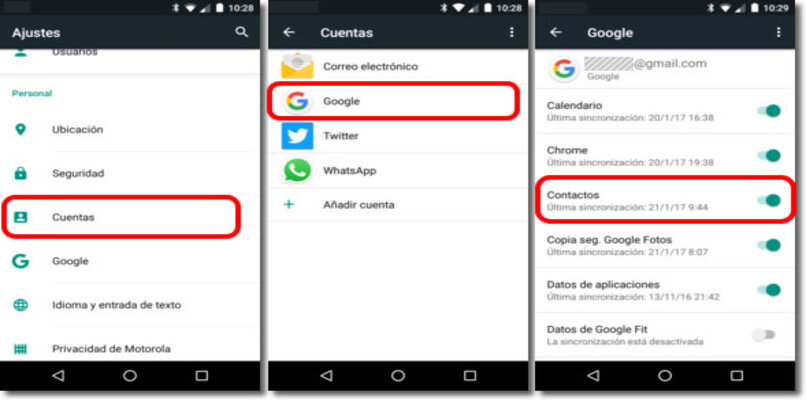
من لوحة مفاتيح “الهاتف” الخاص بك
عملية حفظ جهة اتصال جديدة من جهازك المحمول هي كما يلي. سنفتح تطبيق جهات الاتصال الخاص بنا ، وننقر على الأيقونة في شكل “+” المزيد التي تشير إلى (جهة اتصال جديدة) . وسنجدها في أسفل اليسار.
بمجرد الانتهاء من ذلك ، ندخل بيانات الشخص الذي نريد إضافته. وسنضغط على الخيار الذي يقول “الهاتف” ، وسنغير التكوين إلى حساب Google الخاص بنا ، وأخيراً نحفظ بالانتقال إلى رمز التحقق الذي أعلى اليمين. لمعرفة كيفية تسجيل الخروج من حساب Gmail الخاص بك من جهاز iPhone الخاص بك . اتبع هذه الخطوات .
كيف يمكنك الوصول إلى جميع جهات الاتصال المحفوظة في Gmail؟
مع حماية جهات الاتصال الخاصة بنا بالفعل بأمان . نحتاج فقط إلى معرفة كيفية تحديد موقعهم بشكل صحيح ، للقيام بذلك هناك طريقتان . إحداهما من جهاز كمبيوتر باستخدام متصفح والدخول إلى Gmail ، والأخرى من خلال التطبيق المثبت على هاتفنا الخلوي.
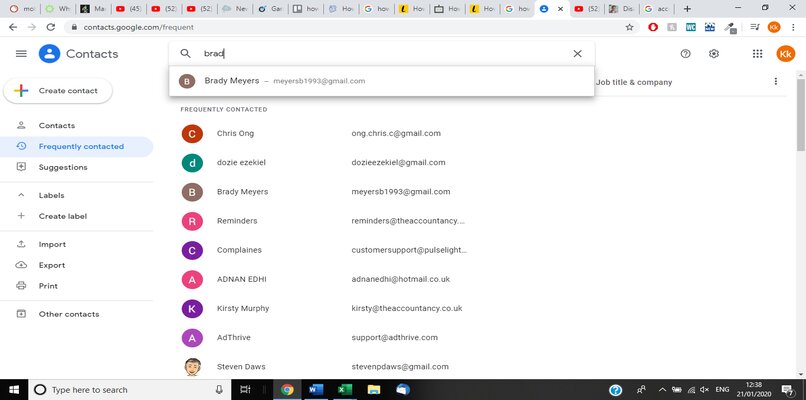
مع تطبيق الجوال
التطبيق المسمى جهات الاتصال مفيد للغاية في هذه الحالات. يمكننا الوصول إلى جميع المعلومات المتعلقة بهم ، لمعرفة أي معلومات نحتاجها ، علينا فقط فتح التطبيق وسنجد كل ما نحتاجه دون أي مشكلة. إذا كنت ترغب في إعادة توجيه رسالة Gmail باستخدام Whatsapp . فقم بإلقاء نظرة على هذه المعلومات حتى تعرف كيفية القيام بذلك.
إذا كنت تستخدم الكمبيوتر
في حالة وجود جهاز كمبيوتر ، تكون العملية سهلة للغاية . كل ما يتعين علينا القيام به هو الدخول إلى حساب Gmail الخاص بنا من متصفحنا ، وبمجرد الوصول إلى هناك . سنضغط على المربع الصغير المكون من نقاط ، والذي يقع في الجزء العلوي الأيمن من الشاشة وانقر فوق خيار “جهات الاتصال” ، وستظهر جميع جهات الاتصال لدينا هناك ، إلى جانب معلوماتهم. إذا أردنا مراجعة واحدة معينة . يجب أن نذهب إلى محرك البحث الموجود أعلاه ونضع اسم الشخص.